Comment faire pour résoudre les problèmes Bluetooth sur votre iPhone ou votre iPad

Bluetooth peut être un peu difficile sur son meilleur des jours. Il existe plusieurs points de défaillance possibles entre votre appareil iOS et l'accessoire auquel vous vous connectez. Voici comment les résoudre.
Bien que cela puisse être capricieux et que la batterie soit un peu déchargée, le Bluetooth reste un excellent moyen de se connecter aux appareils et accessoires à proximité. Le jumelage de vos appareils via Bluetooth vous permet de faire des choses sympas comme des rappels déclenchés lorsque vous sortez de votre voiture, et est également requis pour de nombreux appareils tels que des accessoires portables et des haut-parleurs sans fil. Cela peut donc être frustrant lorsque les connexions Bluetooth ne fonctionnent pas. Il y a, cependant, plusieurs étapes de dépannage que vous pouvez prendre pour relancer vos connexions.
Essayez les choses évidentes en premier
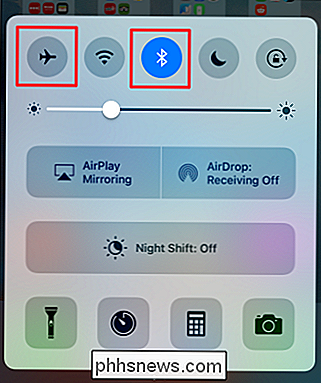
Comme la plupart des gadgets, il y a des choses dont vous voulez vous assurer avant de devenir trop profondes
- Assurez-vous que Bluetooth est activé et que le mode Avion est désactivé sur votre appareil iOS. Vous pouvez vérifier cela rapidement en faisant glisser le panneau du centre de contrôle depuis le bord inférieur de l'écran et en vérifiant les boutons en haut.
- Assurez-vous que le périphérique Bluetooth que vous connectez à votre téléphone (par exemple votre casque Bluetooth,
- Assurez-vous que votre appareil iOS et Bluetooth sont suffisamment proches l'un de l'autre. Alors que les normes Bluetooth imposent des plages d'au moins 10 mètres (33 pieds), un matériel différent, une gamme de puissances d'antenne, divers types d'interférences et plusieurs versions Bluetooth couramment utilisées, cette plage peut être difficile. Dans le monde réel, la plupart d'entre nous seraient assez heureux avec une gamme de 33 pieds. Lorsque vous essayez d'associer des périphériques ou de résoudre les problèmes de couplage, assurez-vous que les périphériques sont aussi proches que possible. Une fois que vous les avez appariés, vous pouvez expérimenter avec plus de portée.
Si aucun d'entre eux ne vous aide, nous pouvons passer à d'autres conseils de dépannage
Éteignez Bluetooth et redémarrez votre téléphone
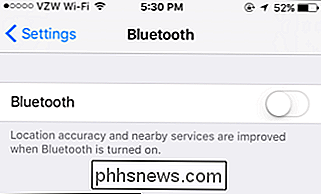
Si vous ne pouvez pas associez votre iPhone ou votre iPad à votre appareil Bluetooth - ou si iOS ne voit tout simplement pas l'appareil - l'ancien conseil «Éteignez et rallumez» s'applique, avec une légère torsion. Redémarrez Bluetooth en utilisant Procédez comme suit:
- Éteignez le périphérique Bluetooth que vous essayez de coupler.
- Désactivez le Bluetooth sur votre appareil iOS à partir du Centre de contrôle ou en allant dans Paramètres> Bluetooth et en désactivant le curseur «Bluetooth».
- Forcer le redémarrage de votre appareil iOS en maintenant les boutons Accueil et Alimentation enfoncés jusqu'à ce que le logo Apple s'affiche à l'écran. Si vous utilisez l'iPhone 7 ou 7 Plus, maintenez les boutons d'alimentation et de volume enfoncés à la place.
- Lorsque votre appareil iOS a redémarré, rallumez Bluetooth.
- Réactivez votre appareil Bluetooth et essayez de l'associer avec votre téléphone.
La plupart du temps, cette technique devrait résoudre les problèmes d'appariement
iOS a oublié votre appareil, puis l'a pairé
Si vous avez des problèmes avec un appareil que vous avez Si vous avez déjà été jumelé avec succès dans le passé, et que le redémarrage de Bluetooth n'a pas fonctionné, vous pouvez essayer d '"oublier" le périphérique et de le réassocier.
Dans les paramètres iOS, appuyez sur "Bluetooth". Cliquez sur le bouton "i" à côté de l'appareil auquel vous avez des problèmes de connexion.
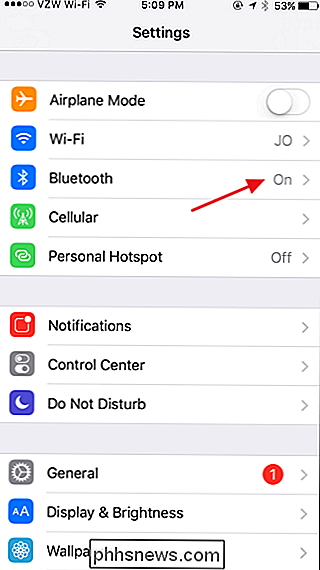
Appuyez sur le bouton "Oublier ce périphérique"
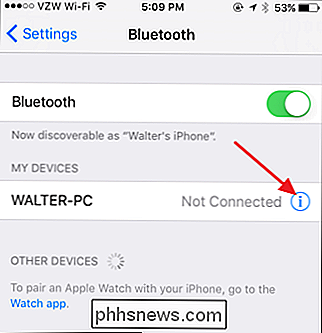
Confirmez que vous voulez oublier l'appareil
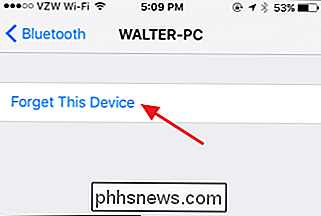
Et maintenant que iOS a oublié
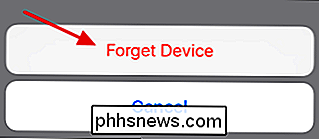
Réinitialiser les paramètres réseau
LIÉS:
Comment réinitialiser les paramètres réseau de votre appareil iOS et résoudre les problèmes de connexion s Si aucune des étapes précédentes n'a résolu votre problème, vous pouvez également réinitialiser iOS pour tous les paramètres réseau. Vous pouvez lire nos instructions complètes pour le processus ici, mais la version courte est la suivante: dirigez vers Paramètres> Général> Réinitialiser et appuyez sur "Réinitialiser les paramètres réseau."
Sachez que cela réinitialisera

tous vos paramètres réseau. Tous les couplages Bluetooth et réseaux Wi-Fi seront supprimés, y compris les VPN que vous avez configurés. Cela réinitialise même les paramètres cellulaires, mais à moins d'utiliser un opérateur qui vous permet de configurer manuellement les paramètres de l'opérateur, tels que certains opérateurs de réseau virtuel mobile (MVNO), ces paramètres seront restaurés automatiquement. Si vous êtes avec un MVNO (comme Cricket, Republic Wireless et d'autres transporteurs hors contrat aux États-Unis), vous devrez les configurer vous-même ou les faire installer par le service client de votre opérateur. Quelques options de dernier recours
LIÉS:
Comment réinitialiser votre iPhone ou votre iPad, même s'il ne démarre pas Si rien d'autre n'a fonctionné, vous devrez peut-être explorer quelques options plus dramatiques. La première consiste à effectuer une réinitialisation d'usine complète ou restaurer une sauvegarde à partir d'iTunes. Évidemment, cette option nécessite une certaine préparation et prendra un peu de temps. L'option de réinitialisation d'usine restaurera votre appareil à un état similaire, en effaçant tous vos paramètres personnels, applications et données. Restaurer à partir d'une sauvegarde signifie que vous devrez avoir fait une sauvegarde à partir de laquelle restaurer en premier lieu.
Et enfin, si rien d'autre ici n'a fonctionné pour vous, votre appareil peut réellement avoir un problème matériel. Si vous pouvez jumeler votre appareil iOS avec d'autres appareils Bluetooth, mais que vous rencontrez des problèmes, il se peut que le problème soit lié à ce seul appareil. Essayer de l'associer à un autre appareil iOS pour le tester. Si vous éprouvez des difficultés à vous connecter à tous les appareils Bluetooth, il est probablement temps de prendre rendez-vous avec Apple pour un rendez-vous.

Ajouter aux favoris les pages de paramètres de Google Chrome pour un accès plus rapide
Les pages chrome: // internes de Google Chrome regorgent de statistiques, d'outils et de fonctions expérimentales (comme les paramètres avancés de navigateur). Ce que vous ne savez peut-être pas, c'est que de nombreux paramètres individuels ont leur propre URL et ne sont pas listés individuellement sur la page chrome: // about about.

Définition de la police par défaut et de la taille de police pour les nouveaux classeurs dans Excel
Excel utilise par défaut la très belle police Calibri dans Windows, mais si vous souhaitez utiliser une autre police ou Commencez par cliquer sur l'onglet "Fichier" Dans l'écran des coulisses, cliquez sur "Options" dans la liste des éléments sur la gauche. Assurez-vous que l'écran Général est actif. Ensuite, sélectionnez la police par défaut dans la liste déroulante "Utiliser ceci comme police par défaut" Pour sélectionner une taille de police différente comme taille par défaut, sélectionnez une taille dans la liste déroulante "Taille de la police".



